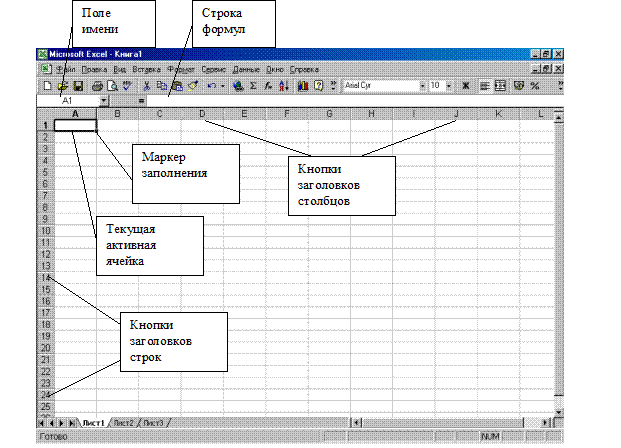Введение
Лампы накаливания – наиболее широко распространенные тепловые излучатели. Области их применения разнообразны, поэтому имеется много вариантов их исполнения и, соответственно, параметров и характеристик. В то же время, можно обнаружить определенные закономерности, заключающиеся в общей физической сущности и механизме теплового излучения.
Законы теплового излучения определяют основные характеристики ламп накаливания, такие как спектральную зависимость их светимости. В связи с этим, целью данной работы является численное исследование спектральных характеристик ламп накаливания.
Теоретическая часть
Спектральные характеристики источников излучения бывают трех типов, что демонстрируется рисунком 1.

| Полосовой
(ксеноновая лампа)
| |
| Сплошной
(лампа накаливания)
| |
| Линейчатый
(ртутная лампа)
| |
λ λ λ
Рисунок 1 – Типы спектров
Сплошной спектр лампы накаливания задается законом излучения теплового тела, предложенного Планком:
 , (1)
, (1)
где  - спектральная плотность энергетической светимости,
- спектральная плотность энергетической светимости,
λ – длина волны, на которой определяется значение  .
.
Т – абсолютная температура,
С1=3,7415∙10-16 [Вт∙м2]; C2=1,43879 [м∙К]
В расчетах часто используют запись закона Планка в виде:
 (2)
(2)
где  - значение спектральной плотности энергетической светимости в максимуме характеристики.
- значение спектральной плотности энергетической светимости в максимуме характеристики.
 - длина волны, где наблюдается максимальное значение спектральной плотности энергетической светимости.
- длина волны, где наблюдается максимальное значение спектральной плотности энергетической светимости.
Параметры функции (2) определяются законами Вина
По первому закону Вина:
 (3)
(3)
где K = 1,286*10-15 [Вт / (см2*мкм*град5)]
По второму закону Вина:
lmax [мкм] = =2898/Т (4)
Приведенные выше формулы справедливы для абсолютно черного тела. Реальный излучатель имеет меньшее значение светимости, для характеристики чего вводится коэффициент теплового излучения ε, который может находиться в пределах от 0 до 1.
Поэтому характеристика реального объекта:
m r (λ) = ε (λ) · m (λ) (5)
где ε - коэффициент теплового излучения.
Тогда закон Планка (2) можно представить в форме.
m(λ, T) = ε (λ) · m(λm) · 142 · (λm / λ)5(e5λm/λ – 1)-1 [Вт/см2мкм] (6).
Методическая часть.
Задачей работы является сравнение характеристик спектральной плотности энергетической светимости абсолютно черного тема и реального излучателя. В качестве среды для расчета предлагается использовать Excel.
2.1 Элементы интерфейса Excel.
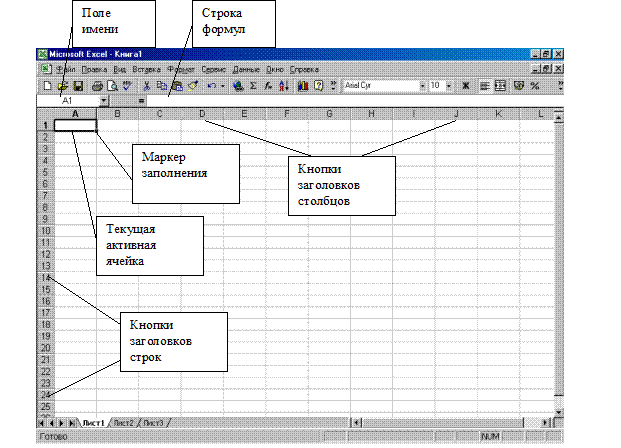
Рисунок 2 – Окно среды Excel.
Строка формул – это панель в верхней части окна Excel, которая используется для задания содержимого ячейки. Содержимым ячейки может быть как некое постоянное значение (например, число или текст), так и формула. С помощью строки формул производится ввод и редактирование содержимого ячейки.
Поле имени – это текстовое поле слева от строки формул, в котором отображается имя выделенной ячейки, элемент диаграммы или объект. В этом поле можно быстро переопределить имя ячейки.
Рабочий лист Excel представляет собой совокупность строк и столбцов, которые, в свою очередь, состоят из ячеек.
Ячейка – это минимальный элемент электронной таблицы, который имеет адрес, состоящий из имени столбца и имени строки, на пересечении которых она расположена. Например, А1, В2, С6 и т.д., - буквами обозначаются столбцы, а цифрами – строки.
Диапазоны.
Многие операции в Excel можно выполнять не только над отдельными ячейками, но и над множеством ячеек. К таким операциям относятся копирование и перемещение данных, форматирование ячеек, обработка данных различных ячеек по одной формуле (например, суммирование) и другие. Совокупность ячеек называется диапазоном.
Прямоугольные диапазоны наиболее применимы. Чтобы выделить прямоугольный диапазон, щёлкните левой кнопкой мыши по какой-либо угловой ячейке диапазона (например С2) и, не отпуская кнопки мыши, протяните указатель до другой угловой ячейки (например, F8), расположенной по диагонали прямоугольника, относительно первой ячейки. После этого кнопку мыши отпустите. Выделенный прямоугольный диапазон будет обведён жирной рамкой, содержащей маркер заполнения.
Прямоугольный диапазон ячеек обозначается записью адресов угловых ячеек (верхней левой и нижней правой), которые разделены двоеточием, например:
C2: F8, B16: AD32, A3: A12, D1: G1
Автозаполнение.
Существенно упростить ввод данных на лист Excel можно с помощью средства, называемого автозаполнением. Допустим, на листе Excel имеется ячейка с некоторым содержимым, и вы желаете заполнить данными диапазон ячеек, примыкающий к этой исходной ячейке. Если содержимое исходной ячейки совпадает с элементом какой-либо последовательности, заранее заданной в Excel, то в результате автозаполнения в выделенный диапазон будут введены остальные элементы последовательности. Если же для содержимого ячейки программа Excel не может подобрать никакой последовательности, то при автозаполнении будет выполнено копирование исходной ячейки в ячейки выделенного диапазона.
Прогрессии.
Средство автозаполнения позволяет создавать арифметические прогрессии. Например, введите в ячейку А1 число 1, а в ячейку А2 – число 2. Затем выделите обе ячейки и протяните маркер заполнения диапазона А1:А2 вниз до ячейки А10. В результате в ячейках диапазона А1:А10 вы получите последовательность натуральных чисел 1, 2, 3,.. 10.
Дополнительные возможности при автозаполнении появляются, если вы перетаскиваете маркер правой кнопкой мыши. В этом случае при прохождении маркера через ячейку будет появляться всплывающая подсказка, содержащая значение, которое будет записано в данную ячейку. Когда после выделения заполняемого диапазона вы отпустите кнопку мыши, появится контекстное меню маркера заполнения. Чтобы заполнить выделенный диапазон элементами прогрессии, выберите в этом меню опцию Заполнить значения.
Описанным способом можно создавать не только последовательности натуральных чисел, но и арифметические прогрессии с любым шагом, - как возрастающие, так и убывающие.
Ввод и редактирование формулы.
Формулы в электронных таблицах используются для нахождения новых данных в ячейках на основе данных, существующих в других ячейках. Если запись в ячейке начинается со знака равенства (клавиша =), то программа воспринимает её как формулу. Запись формулы можно начать и со знаков + или –, при этом последующая запись будет воспринята как формула.
Набираемая формула, как и любая запись, отображается в строке формул. Кстати, после команды ввода формулы (нажатия клавиши =, либо щелчка по кнопке «=» в строке формул) в строке формул появляются новые кнопки. Щелчок по кнопке с красным крестиком отменяет внесённые в формулу изменения, а щелчок по кнопке с зелёной галочкой даёт команду на исполнение формулы, записанной в ячейку. Завершить ввод формулы можно нажатием на клавишу Enter, либо перемещением курсора в другую ячейку, либо щелчком по кнопке с зелёной галочкой в строке формул.
После команды ввода запись формулы в ячейке исчезает и появляется результат её выполнения, либо сообщение об ошибке. Отредактировать введённую формулу можно теми же способами, что и обычный текст, вводимый в ячейку. Для примера наберите в ячейке А4 формулу =А1+А2+А3. Затем отредактируйте её, заменив на формулу =СУММ(А1:А3).
Арифметические операторы.
| Арифметический оператор
| Действие
|
| + (знак плюс);
| Сложение
|
| – (знак минус)
| Вычитание
|
| / (косая черта)
| Деление
|
| * (звёздочка)
| Умножение
|
| % (знак процента)
| Процент
|
| ^ (крышка)
| Возведение в степень
|
Синтаксис функций.
| Функция
| Действие
|
| СУММ(Аргументы)
| Сумма аргументов
|
| МАКС(Аргументы)
| Поиск максимального значения среди аргументов
|
| Е (Степень n)
| Умножение на 10 в степени n
|
| EXP(Аргументы)
| Экспонента
|
Примеры. СУММ(В1:В40), МАКС(В1:В40)
1,2*10^6 = 1,2Е6
-3*10^(-9) = -3Е-9
e^5 = EXP(5)
Порядок выполнения работы.
1. Введите в ячейку А1 значение термодинамической температуры Т[оК], соответствующую варианту, обозначенную в приложении А.
2. Введите в ячейку А1 значение термодинамической температуры Т [оК], соответствующую варианту приложения источнику А.
3. Найдите максимальную длину волны lmax [мкм] при заданной Т.
Для этого в ячейку А2 введите выражение
=2898/А1
Введение
Лампы накаливания – наиболее широко распространенные тепловые излучатели. Области их применения разнообразны, поэтому имеется много вариантов их исполнения и, соответственно, параметров и характеристик. В то же время, можно обнаружить определенные закономерности, заключающиеся в общей физической сущности и механизме теплового излучения.
Законы теплового излучения определяют основные характеристики ламп накаливания, такие как спектральную зависимость их светимости. В связи с этим, целью данной работы является численное исследование спектральных характеристик ламп накаливания.
Теоретическая часть
Спектральные характеристики источников излучения бывают трех типов, что демонстрируется рисунком 1.

| Полосовой
(ксеноновая лампа)
| |
| Сплошной
(лампа накаливания)
| |
| Линейчатый
(ртутная лампа)
| |
λ λ λ
Рисунок 1 – Типы спектров
Сплошной спектр лампы накаливания задается законом излучения теплового тела, предложенного Планком:
 , (1)
, (1)
где  - спектральная плотность энергетической светимости,
- спектральная плотность энергетической светимости,
λ – длина волны, на которой определяется значение  .
.
Т – абсолютная температура,
С1=3,7415∙10-16 [Вт∙м2]; C2=1,43879 [м∙К]
В расчетах часто используют запись закона Планка в виде:
 (2)
(2)
где  - значение спектральной плотности энергетической светимости в максимуме характеристики.
- значение спектральной плотности энергетической светимости в максимуме характеристики.
 - длина волны, где наблюдается максимальное значение спектральной плотности энергетической светимости.
- длина волны, где наблюдается максимальное значение спектральной плотности энергетической светимости.
Параметры функции (2) определяются законами Вина
По первому закону Вина:
 (3)
(3)
где K = 1,286*10-15 [Вт / (см2*мкм*град5)]
По второму закону Вина:
lmax [мкм] = =2898/Т (4)
Приведенные выше формулы справедливы для абсолютно черного тела. Реальный излучатель имеет меньшее значение светимости, для характеристики чего вводится коэффициент теплового излучения ε, который может находиться в пределах от 0 до 1.
Поэтому характеристика реального объекта:
m r (λ) = ε (λ) · m (λ) (5)
где ε - коэффициент теплового излучения.
Тогда закон Планка (2) можно представить в форме.
m(λ, T) = ε (λ) · m(λm) · 142 · (λm / λ)5(e5λm/λ – 1)-1 [Вт/см2мкм] (6).
Методическая часть.
Задачей работы является сравнение характеристик спектральной плотности энергетической светимости абсолютно черного тема и реального излучателя. В качестве среды для расчета предлагается использовать Excel.
2.1 Элементы интерфейса Excel.
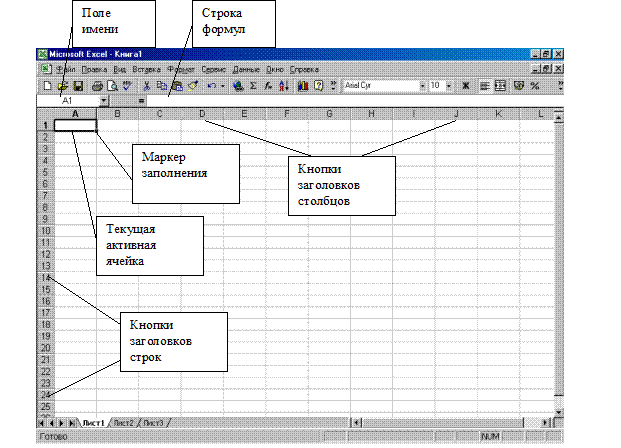
Рисунок 2 – Окно среды Excel.
Строка формул – это панель в верхней части окна Excel, которая используется для задания содержимого ячейки. Содержимым ячейки может быть как некое постоянное значение (например, число или текст), так и формула. С помощью строки формул производится ввод и редактирование содержимого ячейки.
Поле имени – это текстовое поле слева от строки формул, в котором отображается имя выделенной ячейки, элемент диаграммы или объект. В этом поле можно быстро переопределить имя ячейки.
Рабочий лист Excel представляет собой совокупность строк и столбцов, которые, в свою очередь, состоят из ячеек.
Ячейка – это минимальный элемент электронной таблицы, который имеет адрес, состоящий из имени столбца и имени строки, на пересечении которых она расположена. Например, А1, В2, С6 и т.д., - буквами обозначаются столбцы, а цифрами – строки.
Диапазоны.
Многие операции в Excel можно выполнять не только над отдельными ячейками, но и над множеством ячеек. К таким операциям относятся копирование и перемещение данных, форматирование ячеек, обработка данных различных ячеек по одной формуле (например, суммирование) и другие. Совокупность ячеек называется диапазоном.
Прямоугольные диапазоны наиболее применимы. Чтобы выделить прямоугольный диапазон, щёлкните левой кнопкой мыши по какой-либо угловой ячейке диапазона (например С2) и, не отпуская кнопки мыши, протяните указатель до другой угловой ячейки (например, F8), расположенной по диагонали прямоугольника, относительно первой ячейки. После этого кнопку мыши отпустите. Выделенный прямоугольный диапазон будет обведён жирной рамкой, содержащей маркер заполнения.
Прямоугольный диапазон ячеек обозначается записью адресов угловых ячеек (верхней левой и нижней правой), которые разделены двоеточием, например:
C2: F8, B16: AD32, A3: A12, D1: G1
Автозаполнение.
Существенно упростить ввод данных на лист Excel можно с помощью средства, называемого автозаполнением. Допустим, на листе Excel имеется ячейка с некоторым содержимым, и вы желаете заполнить данными диапазон ячеек, примыкающий к этой исходной ячейке. Если содержимое исходной ячейки совпадает с элементом какой-либо последовательности, заранее заданной в Excel, то в результате автозаполнения в выделенный диапазон будут введены остальные элементы последовательности. Если же для содержимого ячейки программа Excel не может подобрать никакой последовательности, то при автозаполнении будет выполнено копирование исходной ячейки в ячейки выделенного диапазона.
Прогрессии.
Средство автозаполнения позволяет создавать арифметические прогрессии. Например, введите в ячейку А1 число 1, а в ячейку А2 – число 2. Затем выделите обе ячейки и протяните маркер заполнения диапазона А1:А2 вниз до ячейки А10. В результате в ячейках диапазона А1:А10 вы получите последовательность натуральных чисел 1, 2, 3,.. 10.
Дополнительные возможности при автозаполнении появляются, если вы перетаскиваете маркер правой кнопкой мыши. В этом случае при прохождении маркера через ячейку будет появляться всплывающая подсказка, содержащая значение, которое будет записано в данную ячейку. Когда после выделения заполняемого диапазона вы отпустите кнопку мыши, появится контекстное меню маркера заполнения. Чтобы заполнить выделенный диапазон элементами прогрессии, выберите в этом меню опцию Заполнить значения.
Описанным способом можно создавать не только последовательности натуральных чисел, но и арифметические прогрессии с любым шагом, - как возрастающие, так и убывающие.
Ввод и редактирование формулы.
Формулы в электронных таблицах используются для нахождения новых данных в ячейках на основе данных, существующих в других ячейках. Если запись в ячейке начинается со знака равенства (клавиша =), то программа воспринимает её как формулу. Запись формулы можно начать и со знаков + или –, при этом последующая запись будет воспринята как формула.
Набираемая формула, как и любая запись, отображается в строке формул. Кстати, после команды ввода формулы (нажатия клавиши =, либо щелчка по кнопке «=» в строке формул) в строке формул появляются новые кнопки. Щелчок по кнопке с красным крестиком отменяет внесённые в формулу изменения, а щелчок по кнопке с зелёной галочкой даёт команду на исполнение формулы, записанной в ячейку. Завершить ввод формулы можно нажатием на клавишу Enter, либо перемещением курсора в другую ячейку, либо щелчком по кнопке с зелёной галочкой в строке формул.
После команды ввода запись формулы в ячейке исчезает и появляется результат её выполнения, либо сообщение об ошибке. Отредактировать введённую формулу можно теми же способами, что и обычный текст, вводимый в ячейку. Для примера наберите в ячейке А4 формулу =А1+А2+А3. Затем отредактируйте её, заменив на формулу =СУММ(А1:А3).
Арифметические операторы.
| Арифметический оператор
| Действие
|
| + (знак плюс);
| Сложение
|
| – (знак минус)
| Вычитание
|
| / (косая черта)
| Деление
|
| * (звёздочка)
| Умножение
|
| % (знак процента)
| Процент
|
| ^ (крышка)
| Возведение в степень
|
Синтаксис функций.
| Функция
| Действие
|
| СУММ(Аргументы)
| Сумма аргументов
|
| МАКС(Аргументы)
| Поиск максимального значения среди аргументов
|
| Е (Степень n)
| Умножение на 10 в степени n
|
| EXP(Аргументы)
| Экспонента
|
Примеры. СУММ(В1:В40), МАКС(В1:В40)
1,2*10^6 = 1,2Е6
-3*10^(-9) = -3Е-9
e^5 = EXP(5)
Порядок выполнения работы.
1. Введите в ячейку А1 значение термодинамической температуры Т[оК], соответствующую варианту, обозначенную в приложении А.
2. Введите в ячейку А1 значение термодинамической температуры Т [оК], соответствующую варианту приложения источнику А.
3. Найдите максимальную длину волны lmax [мкм] при заданной Т.
Для этого в ячейку А2 введите выражение
=2898/А1
Результат вычисления будет хранится в А2
4. Найдите максимальное значение спектральной плотности энергетической светимости АЧТ mАЧТ(lmax). По первому закону Вина:

где для АЧТ K = 1,286*10-15 [Вт / (см2*мкм*град5)]
В ячейку А3 введите выражение, определяющее максимальное значение светимости:
=(1,286Е-15)*(А1^5)
5. Разбейте диапазон длин волн [0; 4lmax ] на 40 точек. Для этого необходимо найти шаг интегрирования dl:


где l’max – верхний предел интегрирования, равный 4lmax,
l’min – нижний предел интегрирования, равный 0,
n – число значений диапазона, равное 40.
Таким образом dl = 4lmax/40 = lmax/10
В ячейку А4 введите выражение:
=А2/10
6. Границы спектральных интервалов вычислим в столбце В.
В ячейку В1 введите:
=А4
В ячейку В2 введите:
=В1+$А$4
В ячейку В3 введите:
=В2+$A$4





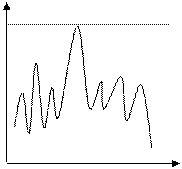
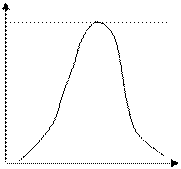
 , (1)
, (1) - спектральная плотность энергетической светимости,
- спектральная плотность энергетической светимости, .
. (2)
(2) - значение спектральной плотности энергетической светимости в максимуме характеристики.
- значение спектральной плотности энергетической светимости в максимуме характеристики. - длина волны, где наблюдается максимальное значение спектральной плотности энергетической светимости.
- длина волны, где наблюдается максимальное значение спектральной плотности энергетической светимости. (3)
(3)